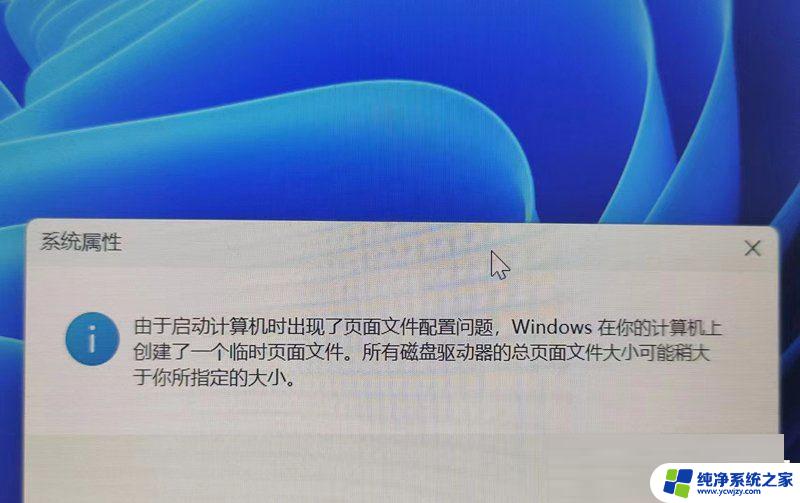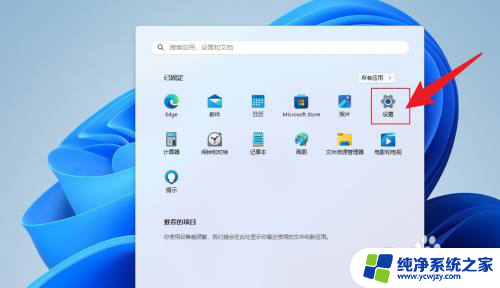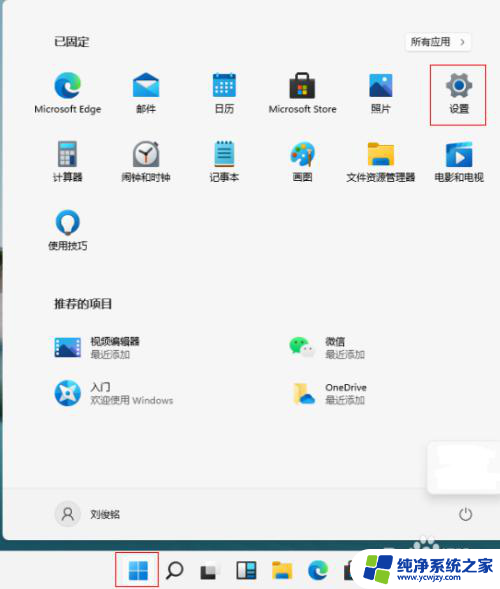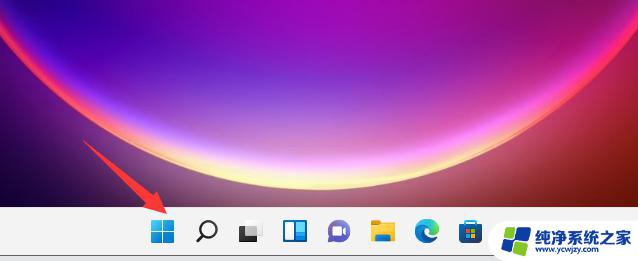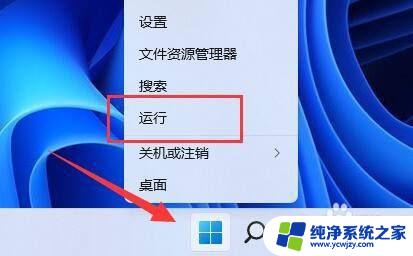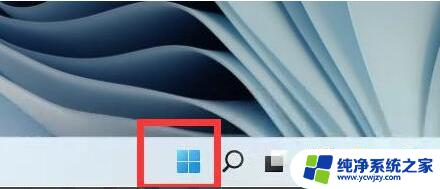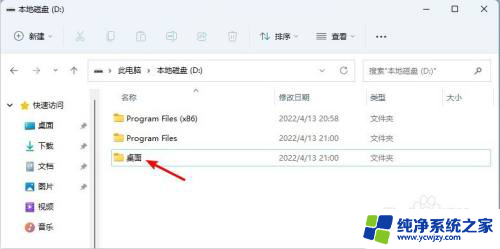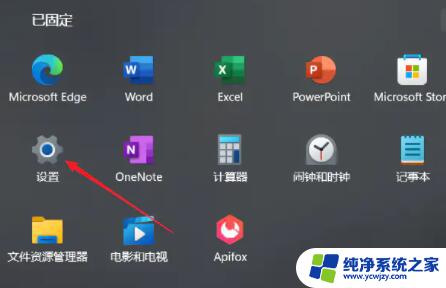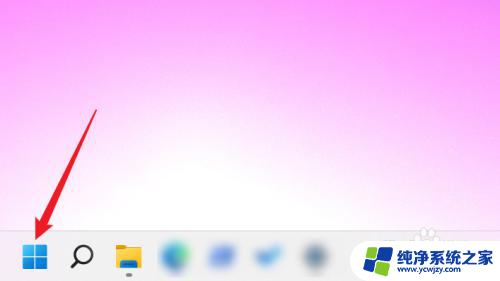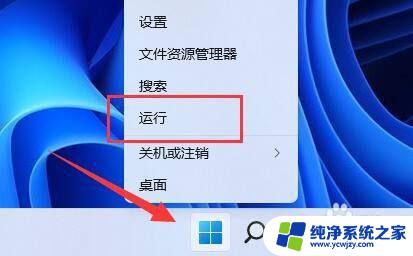win11在哪里看d盘的内存
更新时间:2024-10-23 11:54:11作者:yang
Win11在哪里看D盘的内存?Windows11如何检测内存条大小?Win11系统在管理和监测内存方面有着很多便利的功能,通过查看系统属性或者使用内置的任务管理器,用户可以轻松地获取D盘的内存使用情况和内存条的大小信息。这些功能不仅使用户能够更好地了解系统的运行情况,还有助于优化系统性能和资源管理。通过简单的操作,用户可以快速地查看和监测系统内存的状态,确保系统运行顺畅。Win11系统的智能设计让用户能够更方便地管理系统资源,提升工作效率。
操作方法:
1.右键桌面下方的【开始】。
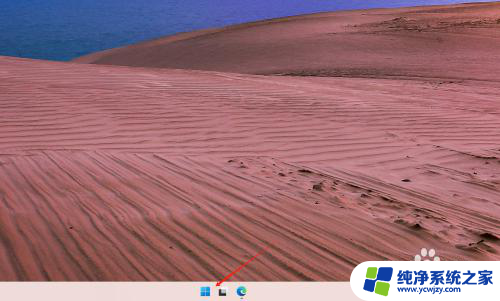
2.打开【任务管理器】。
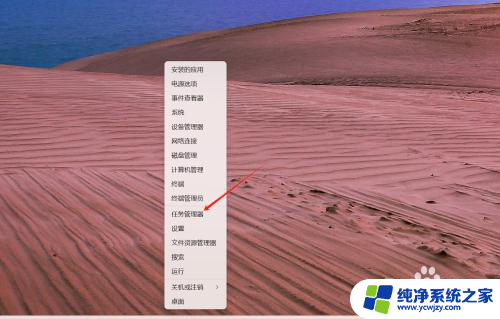
3.接下来进入【性能】。
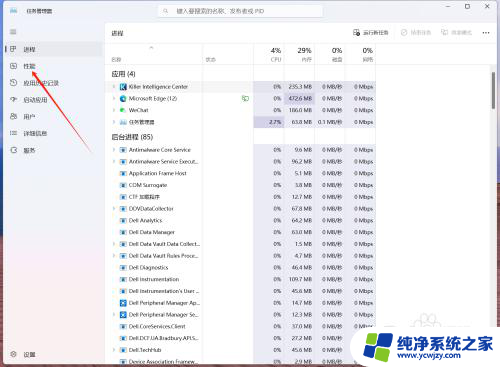
4.最后,切换到【内存】界面。即可查看内存条大小(此电脑内存大小为32G)。
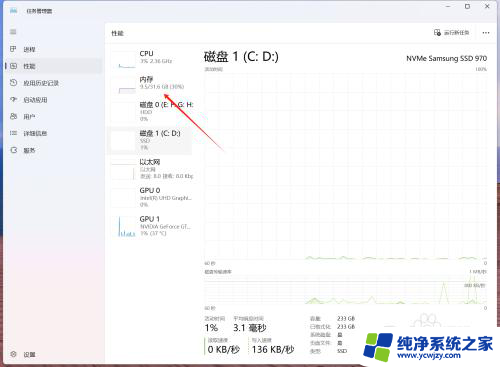
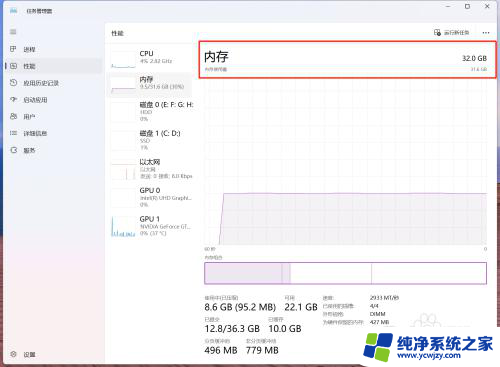
以上就是win11在哪里看d盘的内存的全部内容,有遇到这种情况的用户可以按照小编的方法来进行解决,希望能够帮助到大家。